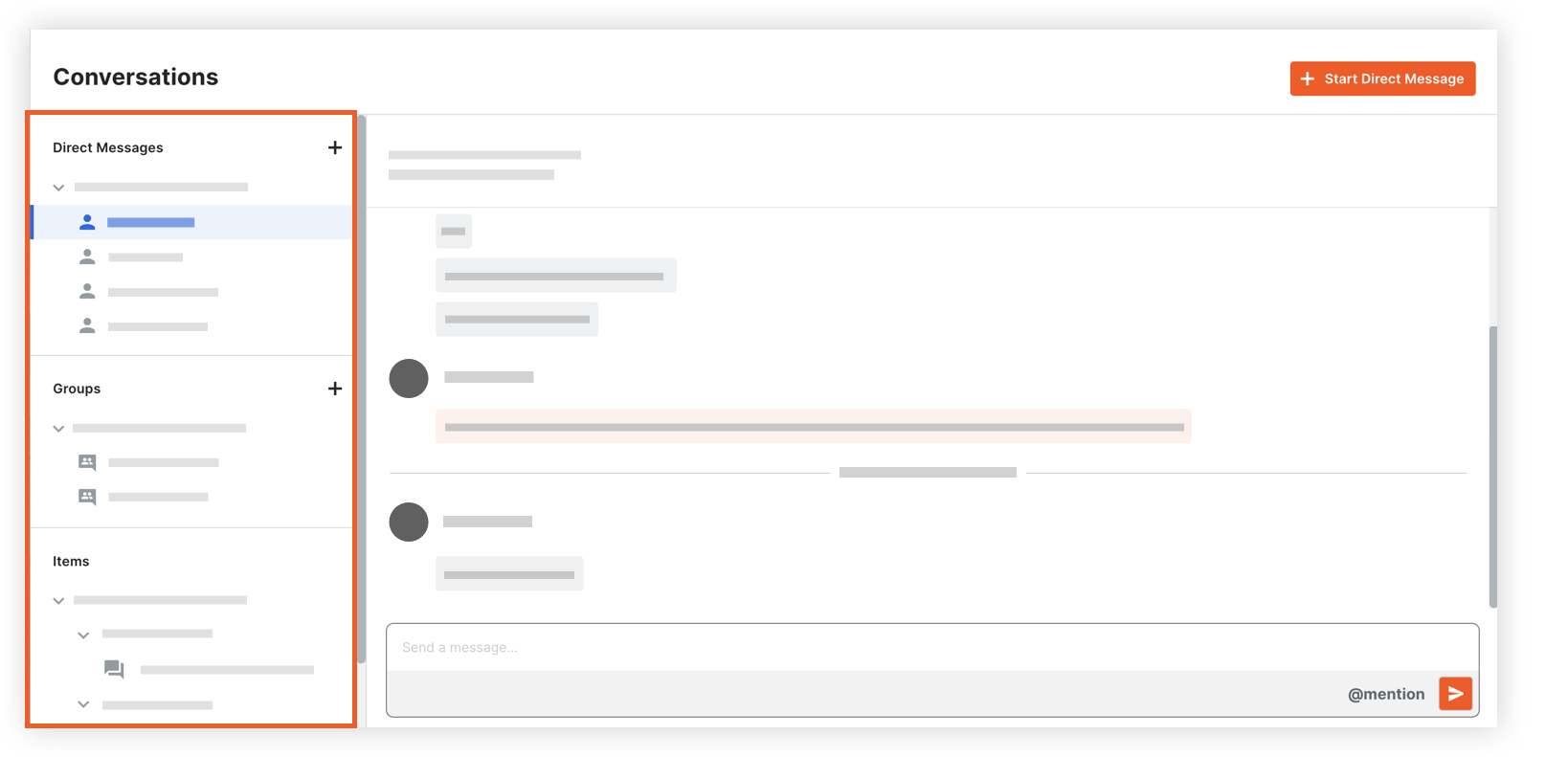Afficher les messages dans l'outil Conversations
Objectif
Pour afficher les messages dans l'outil Conversations .
Contexte
L'outil Conversations affiche toutes les conversations dans lesquelles vous êtes impliqué. Cela inclut les messages privés, les conversations de conversationset les conversations d'items.
Éléments à considérer
- Permissions d'utilisateur requises:
- Vous devez exister dans le répertoire d'un projet.
- Informations complémentaires:
- Les messages non lus dans l’outil Conversations sont affichés en gras avec un badge
 de notification à côté.
de notification à côté.
Remarque :- Le numéro dans le badge indique le nombre de nouveaux messages dans la conversation.
- Le badge de notification dans l'en-tête Procore n'est pas automatiquement mis à jour après l'affichage des messages non lus, mais il sera mis à jour après l'actualisation de la page ou le retour à l'outil Conversations .
- Pour afficher les réponses filaires dans une conversation, cliquez sur le lien « Répondre » sous un message. Voir Afficher les réponses de fil dans une Conversation.
- Si Procore détecte qu’un message dans l’outil Conversations est dans une langue différente de celle de votre navigateur Web, vous pouvez cliquer sur Afficher la traduction pour traduire automatiquement le message dans cette langue. Consultez l’article Quelles langues peuvent être traduites automatiquement dans l’outil Conversations ?
- Les messages non lus dans l’outil Conversations sont affichés en gras avec un badge
Étapes
- Accédez à l'outil Conversations (cliquez sur l'outil Conversations
 icône dans l'en-tête Procore ).
icône dans l'en-tête Procore ). - Les messages sont organisés selon les types de conversations suivants :
Afficher les messages privés
- Les messages directs sont organisés par projet dans la section « Messages directs ».
- Cliquez sur le nom de la personne pour ouvrir votre conversation.
- Les messages sont automatiquement triés par date et heure. Chaque message affiche le nom et l'avatar/les initiales de l'expéditeur.
Afficher les messages de groupe
- Les messages de groupe sont organisés par projet et par groupe dans la section « Groupes ».
- Cliquez sur le nom du groupe pour lequel vous souhaitez voir les messages.
Cela ouvre la conversation de groupe. - Les messages sont automatiquement triés par date et heure. Chaque message affiche le nom et l'avatar/les initiales de l'expéditeur.
Afficher les messages liés aux items dans Procore
- Les Conversations liées aux items sont organisées par projet et par outil dans la section « Items ».
- Cliquez sur le nom de l'item pour lequel vous souhaitez voir les messages.
Cela ouvre la conversation de l'item. - Les messages sont automatiquement triés par date et heure. Chaque message affiche le nom et l'avatar/les initiales de l'expéditeur.
- Facultatif : Pour accéder à l'item dans le projet, cliquez sur le bouton Ouvrir
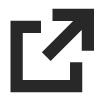 icône.
icône.